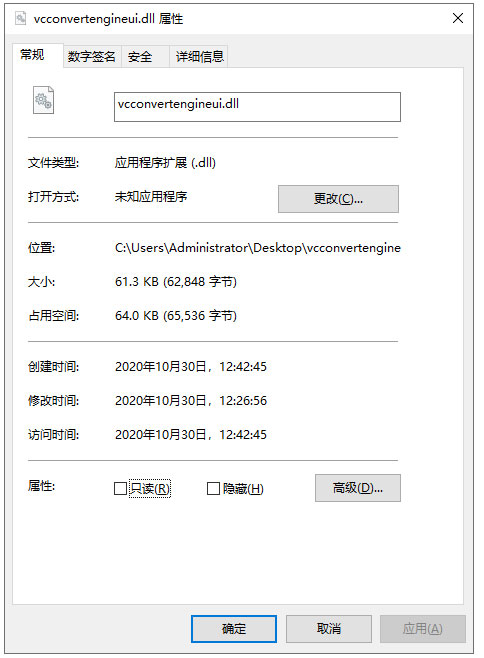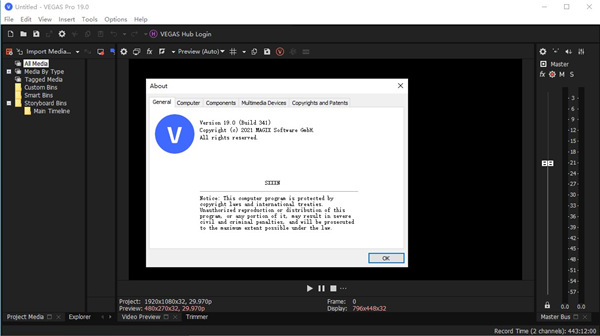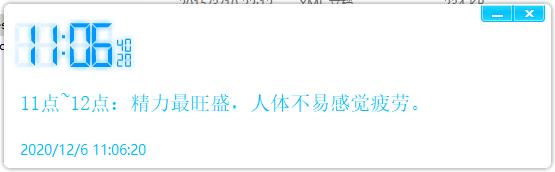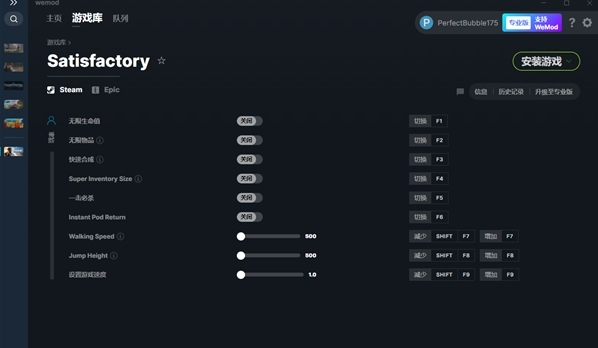afuwin汉化版|afuwin最新版v4.48下载
afuwin是一款BIOS写入工具,它应用命令行和图形用户界面,因此十分容易使用。知识兔可以帮助用户更新自己系统的BIOS工具,需要的用户快来下载看看吧。
软件介绍

afuwin是很容易操作且功能也很丰富的AMI BIOS写入工具,目前支持64位系统,知识兔可以使用命令行和图形用户界面更新系统的bios工具,拥有相同的命令行参数和性能。适用于AMIBIOS核心 7.xx或AMIBIOS8,主要用来写入bios,它应用命令行和图形用户界面。
软件特色
可执行文件容量小
更新快速
更新信息和状态清晰
完全兼容 AFUDOS 3.xx 命令
支持系统
– Microsoft Windows 98
– Microsoft Windows ME
– Microsoft Windows 2000
– Microsoft Windows NT 4.0
– Microsoft Windows XP/XP64
– Microsoft Windows PE
– Microsoft Windows Vista 32/64
– Microsoft Windows PE 2.0 x64 (AFUWINx64.EXE)
– Microsoft Windows 7 32/64
需要的系统驱动程序:
– UCOREVXD.VXD 驱动程序 for Microsoft Windows 98/ME
– UCORESYS.SYS 驱动程序 for Microsoft Windows NT/2000/XP/PE/Vista/7 (32位)
– UCOREW64.SYS 驱动程序 for Microsoft Windows XP/PE/Vista/7 (64位)
开始:
复制 AFUWIN.EXE、AFUWINx64.EXE、UCOREDLL.DLL、UCOREVXD.VXD、UCORESYS.SYS 与 UCOREW64.SYS 到系
统可访问的任何存储位置,而后在命令行提示符下运行 AFUWIN。注意几个文件一定要放在相同的目录里。
知识兔双击图标可启动图形用户界面。
命令行模式的使用方法与示例(AFUDOS 与 AFUWIN)。
注意:很多选项适用于高级用户,知识兔使用不当可能会损害您的系统。
+—————————————————————————+
| AMI Firmware Update Utility Ver.4.xx |
| Copyright (C)2007 American Megatrends Inc. All Rights Reserved. |
+—————————————————————————+
| 使用方法: AFUWIN
| 或 |
| AFUWIN <输入或输出文件名> <命令> |
| 或 |
| AFUWIN <命令> |
| ————————————————————————- |
| 命令: |
| /O – 保存当前 BIOS 到文件 |
| /C – 参考选项: /C |
| /U – 显示 ROM 文件的 ROMID |
| /S – 参考选项: /S |
| /Ln – 参考选项: /Ln |
| /M – 参考选项: /M |
| /MAI – 显示系统 ROM 与 ROM 文件的 MA 信息 |
| /HOLE: – 根据给出的名称更新特定的保留区 ROMHole |
| NewRomHole1.BIN /HOLE:RomH1 |
| /HOLEOUT: – 根据给出的名称保存特定的保留区 ROMHole |
| NewRomHole1.BIN /HOLEOUT:RomH1 |
| /NCB – 根据给出的名称更新特定的非关键块 NCB |
| NewNcb1.BIN /NCB:Ncb1 |
| /NCBOUT – 根据给出的名称保存特定的非关键块 NCB |
| NewNcb1.BIN /NCBOUT:Ncb1 |
| /D – 不刷写 BIOS 情况下,验证测试给出的 ROM 文件 |
| /CLNEVNLOG – 参考选项: /CLNEVNLOG |
| 选项: |
| /P – 刷写 BIOS 主程序映像 |
| /B – 刷写引导块 BootBlock |
| /N – 刷写非易失随机访问存储器 NVRAM |
| /C – 清除 CMOS 校验与 |
| /E – 刷写嵌入式控制器 EC 块 |
| /K – 刷写所有非关键块 NCB |
| /Kn – 仅刷写第n个非关键块 NCB(n=0-7) |
| /Q – 静默执行 |
| /REBOOT – 刷写后重新启动 |
| /X – 强制刷写,不检测 ROM ID |
| /S – 显示当前系统的 ROMID |
| /Ln – 加载 CMOS 默认值: (n=0-3) |
| L0: 加载当前优化值 Load current optimal |
| L1: 加载当前安全值 Load current failsafe |
| L2: 从 ROM 文件加载优化值 |
| L3: 从 ROM 文件加载安全值 |
| /M – 更新引导块 Bootblock MAC 地址(若存在) |
| 示例: /M1234ABCD 把更新 MAC 为 1234ABCD |
| /R – 在 NVRAM 刷写时保留所有 SMBIOS 结构 |
| /ECUF – 发现新版本时更新嵌入式控制器 EC BIOS |
| /SHUTDOWN – 刷写后关机 |
| /EC – 刷写嵌入式控制器 EC 块(闪存类) |
| /CLNEVNLOG – 清除事件日志 |
| /FREBOOT – 刷写后强制重新启动 |
| /FSHUTDOWN – 刷写后强制关机 |
| /MEUF – 刷写管理引擎 ME 启动固件块 |
+—————————————————————————+
使用说明
1、afuwin最新版操作十分简单,下载解压后,压缩包中有中英文版本,知识兔根据自己的操作系统,对应选择后,知识兔双击运行刷新程序,会出现警告提示,如下图:
2、按“确定”继续,会出现AFUWIN主界面,如下图:
3、在刷新前,一定要先保存好原机BIOS文件,知识兔点击“SAVE”,在弹出的“另存为”窗口输入你要保存的文件名,例如“BAK.ROM”,如下图:
4、知识兔点击保存,刷新程序将自动将原BIOS文件保存成文件,出现如图所示界面保存成功,如下图:
5、备份好原文件后,开始刷新BIOS;首先知识兔点击“OPEN”,知识兔打开需要写入的BIOS文件;说明一下,AFUWIN默认的BIOS扩展名是ROM,因此,如果知识兔你下载的BIOS升级文件扩展名不是ROM,可手动将扩展名改成ROM,知识兔也可以在弹出的打开界面–文件类型中,知识兔选择所有文件,然后知识兔找到需要写入的BIOS文件。
6、调入需要写入的BIOS文件后,“FLASH”按纽显示为可选,在写入前,我们还可以根据自己的需要,知识兔设置一下写入选项(SETUP),1.Block Options选择“Program All Block”(全部刷新) 2.Miscellaneous选择“Restart After Programm”(刷新后重启计算机)如下图:
7、一般情况下,不需要设置写入选项,按默认操作即可;按“FLASH”进行BIOS刷新,AFUWIN程序会自动清除,刷新,校验,出现下图,即表面写入成功。
注意:在刷新操作前,一定要关闭一些无用的程序,如杀毒程序等等。
在刷新操作时,一定不要中途关闭刷新程序,或中断电源。
下载仅供下载体验和测试学习,不得商用和正当使用。